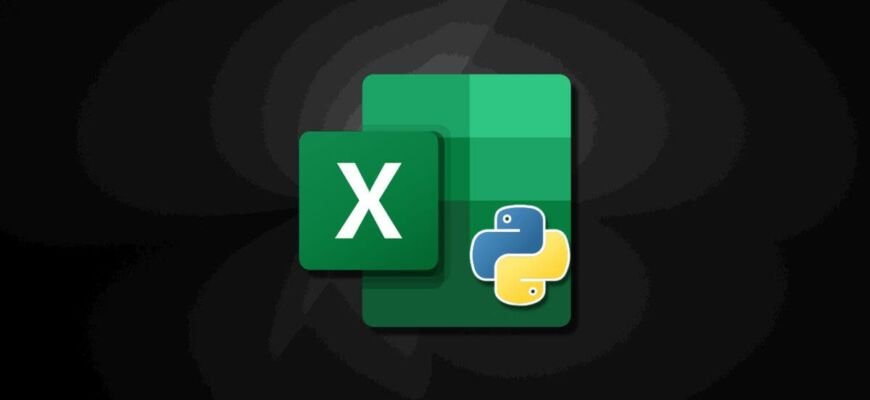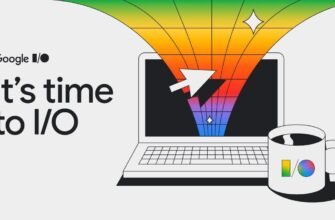Excel para iPad agregó recientemente la capacidad de crear tablas dinámicas, lo que permite a los usuarios analizar y resumir fácilmente sus datos. El oficial fue actualizado hoy. blog de microsoft excel. El blog dice que la versión de Excel para iPad ahora admite tablas dinámicas.
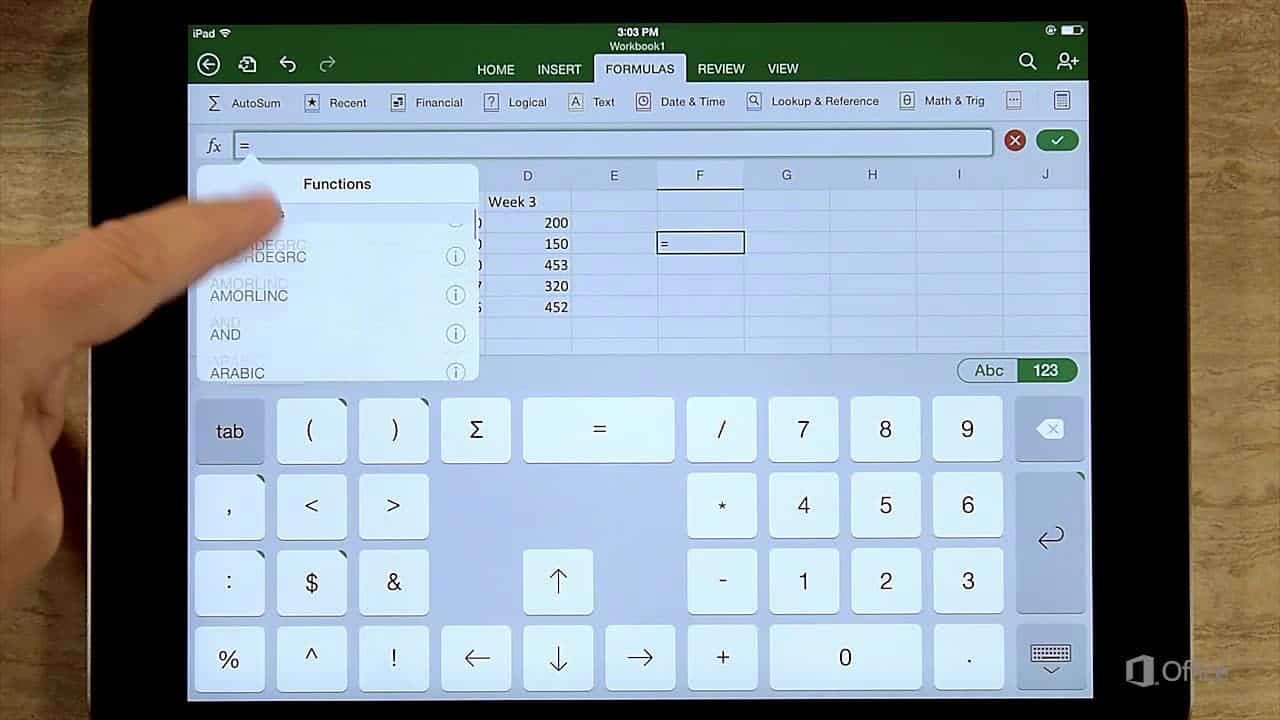
La compañía anunció lo siguiente en un blog:
"Mi feliz de informar sobre apoyo creación y edición tablas resumen en el iPad. Aumentó las tablas lo permiten calcular, resumir y analizar datos. Mi adaptado este una herramienta poderosa para la pantalla más pequeña y la interfaz táctil del iPad. Ahora puedes moverte fácilmente entre computadora de escritorio, Internet y iPad, acuerdo con sin alterar calidad de trabajo. abrir todo el potencial de las tablas dinámicas, simplificando cada cálculo y análisis y comodo en marcha"
Los usuarios de Excel para iPad pueden crear una nueva tabla dinámica abriendo la pestaña Insertar y seleccionando la opción Tabla dinámica. Luego, los usuarios pueden seleccionar una fuente de inserción y una ubicación para insertar su tabla dinámica en la pantalla táctil del iPad. Los usuarios también pueden cambiar la fuente de datos en el informe de tabla dinámica haciendo clic en la opción Cambiar fuente de datos. Esto abrirá una barra lateral donde se pueden realizar cambios y los usuarios también pueden hacer clic en la barra lateral "Configuración" para ajustar la información de la tabla dinámica. Las tablas dinámicas son potentes herramientas de cálculo, resumen y análisis de datos que le ayudan a ver comparaciones, patrones y tendencias en sus datos. Podemos utilizar tablas dinámicas para calcular datos según ciertos criterios. Por ejemplo, ventas por tienda, ventas por año, descuentos promedio en la región, etc.
Cómo crear una tabla dinámica
Aquí hay una guía paso a paso de Microsoft sobre cómo crear una tabla dinámica en el iPad.
1. Crear una tabla resumen
Para crear una tabla dinámica, vaya a la pestaña Insertar en la parte superior de la pantalla y haga clic en Tabla dinámica. luego seleccione "Fuente" e "Insertar ubicación" e inserte la tabla dinámica con un clic.
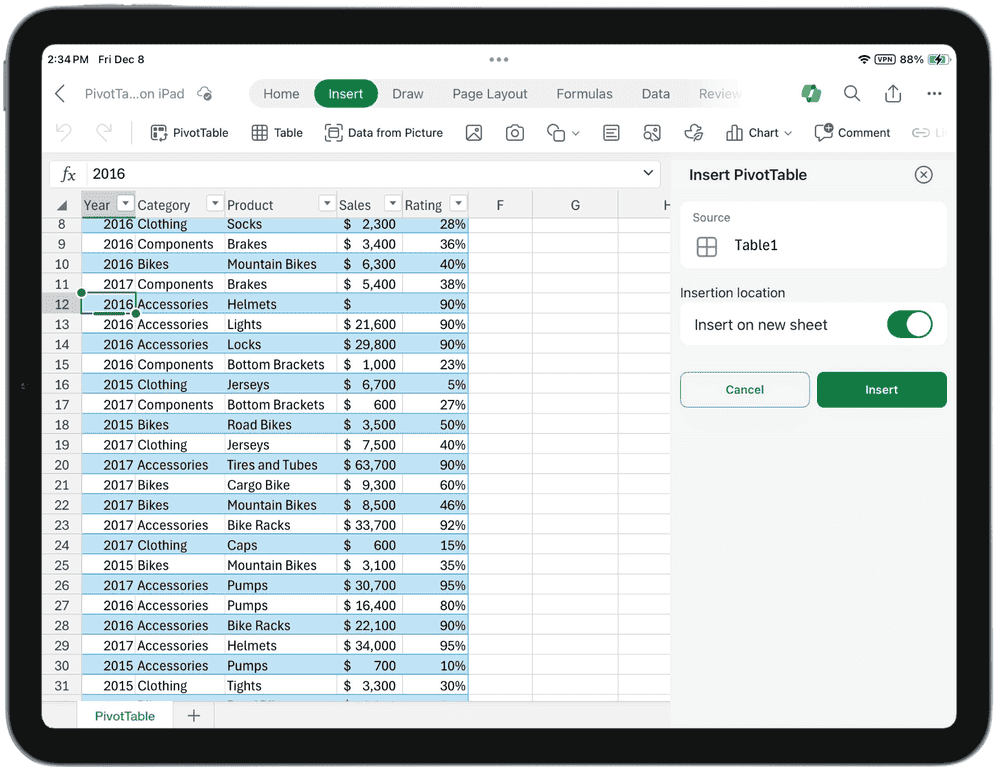
2. Usando la lista de campos
Con la lista de campos, puede personalizar fácilmente la tabla dinámica como la necesite. La sección Áreas inferior le permite reorganizar fácilmente los campos arrastrándolos entre diferentes secciones para obtener una vista inteligente de los datos.
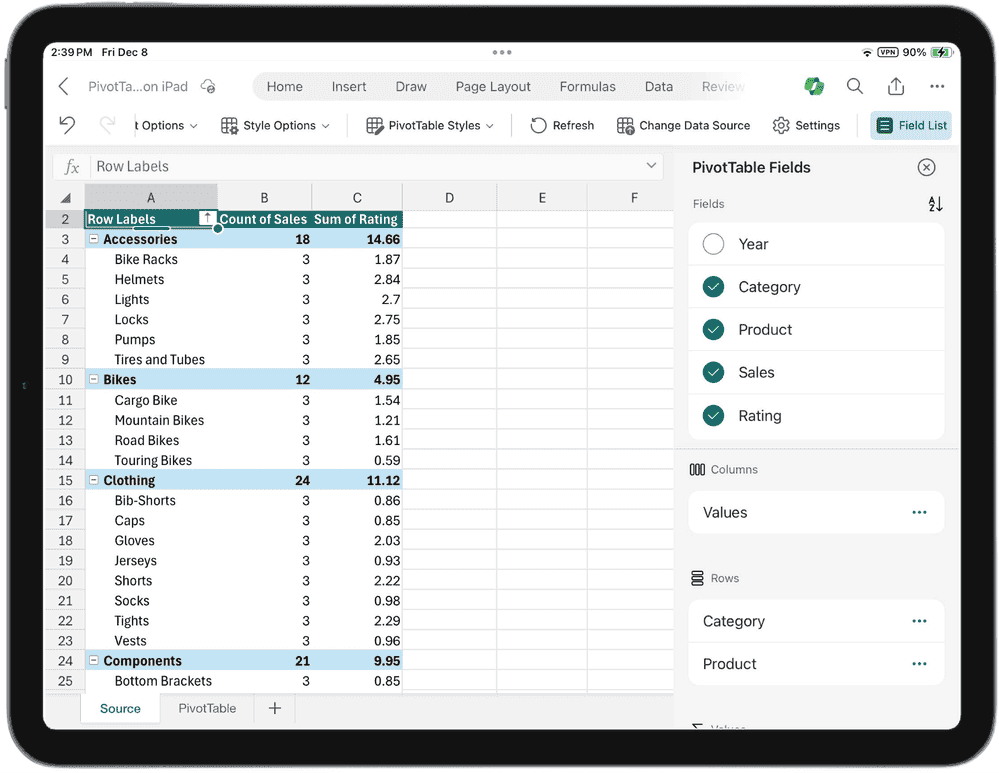
3. Cambiar los datos de salida.
Vaya a la pestaña Tabla dinámica y seleccione la barra lateral Cambiar fuente de datos para realizar cambios en los datos de salida de la tabla dinámica. Es un proceso simple que garantiza que su análisis sea dinámico y relevante.
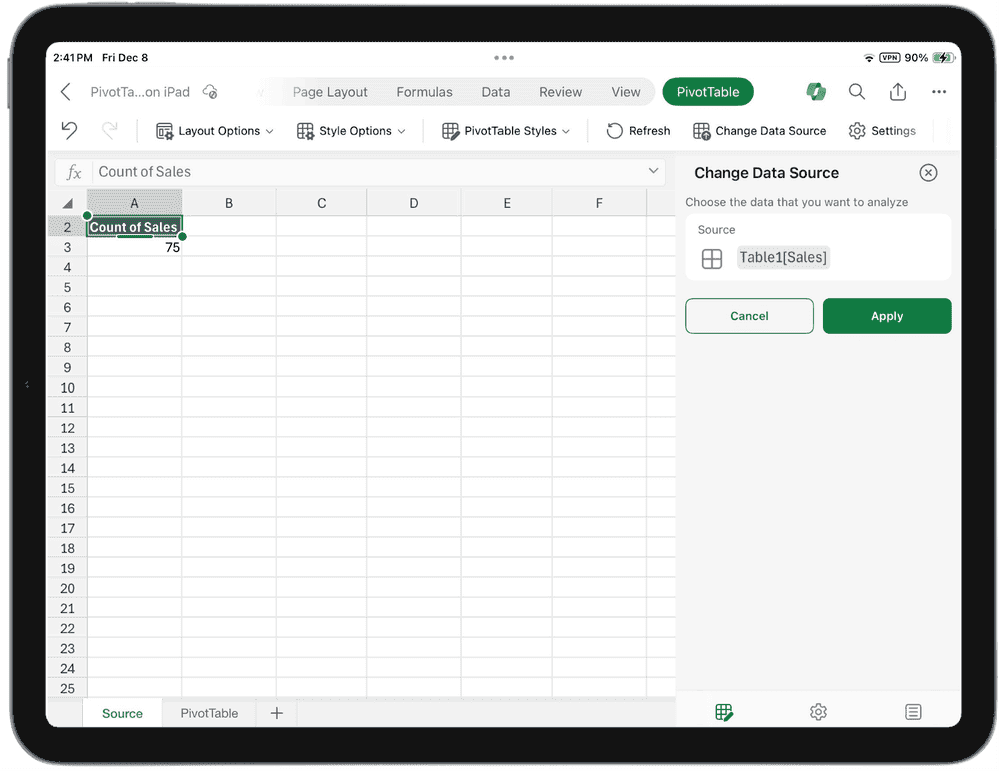
4. Cambiar la configuración
Vaya a la barra lateral "Configuración" para personalizar fácilmente su tabla dinámica. Realice los cambios necesarios y guárdelos con un toque para asegurarse de que su tabla dinámica funcione exactamente como usted desea.
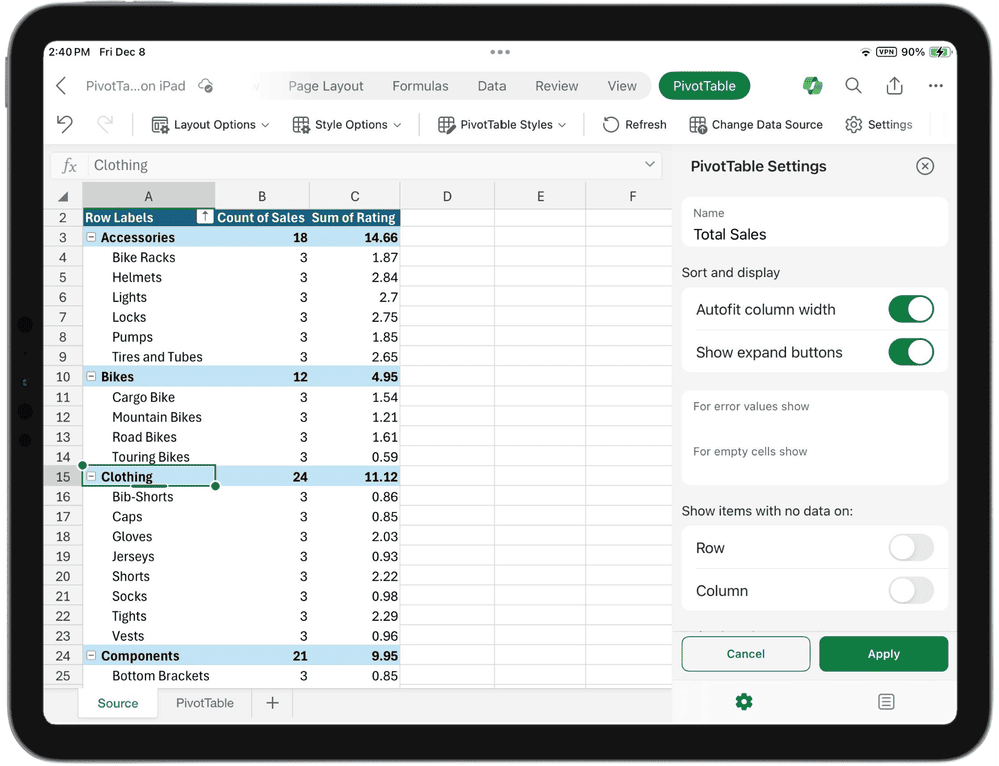
5. Mover la tabla resumen
Corte y pegue desde el menú contextual para mover la tabla dinámica dentro de una hoja o entre hojas.
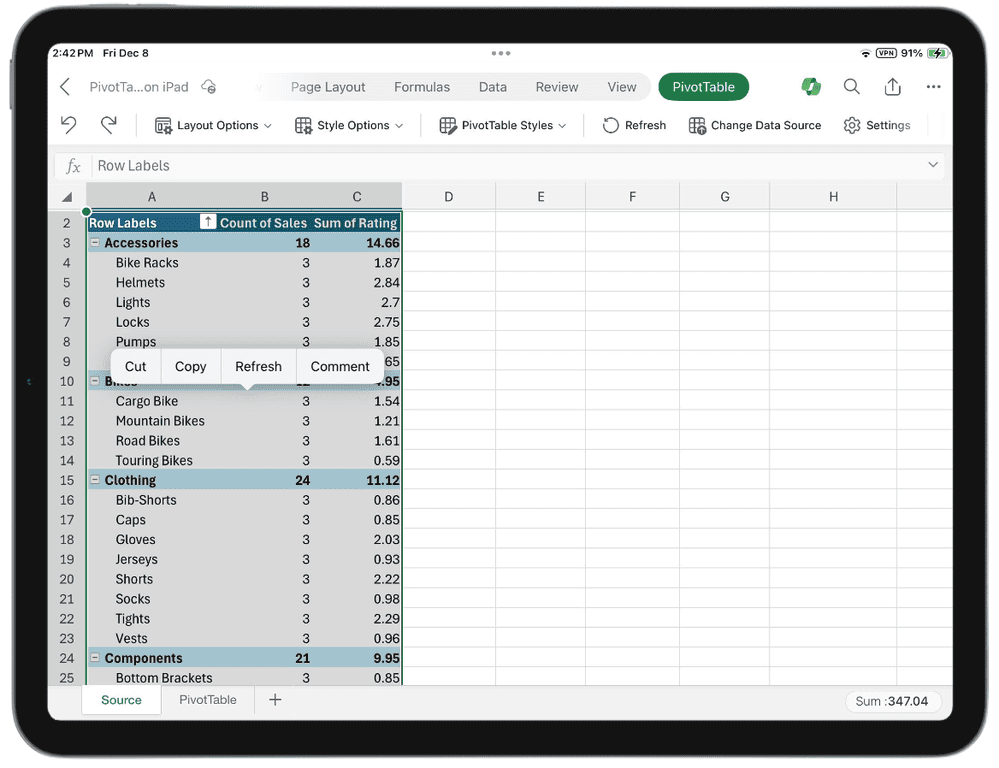
Otras formas de utilizar una tabla dinámica en iPad
Antes de la introducción oficial de las tablas dinámicas para iPad, Excel para iPad no admitía la creación de nuevas tablas dinámicas directamente en la aplicación. En cambio, los usuarios tenían que crear una tabla dinámica en Office en la web o utilizar una solución alternativa. Una de esas formas es eliminar Excel del iPad e iniciar sesión en Office.com a través de un navegador web. Si no tiene una actualización que le permita crear tablas dinámicas en iPad, aún puede probar la solución anterior a continuación
Crear tablas dinámicas en Excel para iPad
Como dijimos anteriormente, no puede crear una nueva tabla dinámica, pero puede trabajar con tablas dinámicas existentes en un archivo. Para crear una tabla dinámica en Excel para iPad, necesitará Office en la Web. Se puede acceder a través de un navegador web iniciando sesión con una cuenta de Microsoft. Una vez que haya iniciado sesión, seleccione Excel y siga los pasos a continuación
Cuadros resumen con subtítulos
Aunque Excel para iPad aún no admite la creación de tablas dinámicas con subtítulos, Office en la web le permite crear y modificar tablas dinámicas con subtítulos. Para crear una tabla dinámica con subtítulos en Excel para iPad, siga estos pasos:
- Inicie sesión en Office.com a través de un navegador web en iPad.
- Seleccione Excel y cree una nueva hoja de trabajo o abra una existente.
- Vaya a la pestaña "Insertar" y seleccione "Tabla dinámica"
Una nueva actualización de Excel en iPad ahora admite esta función. Por este motivo, los usuarios no necesitan utilizar una solución de registro para utilizar esta función. Los usuarios expresaron su deseo por esta función y Microsoft los escuchó y ahora está disponible.
Conclusión
Microsoft acaba de anunciar que Excel en iPad ahora admite tablas dinámicas. Esta es una característica que muchas personas, especialmente los científicos, han anhelado. No siempre es conveniente cambiar a una computadora portátil cuando necesita trabajar con una tabla resumen. Los usuarios ahora pueden crear y modificar tablas dinámicas en sus iPads con sólo unos pocos clics. Aquellos que aún no hayan actualizado pueden crear y modificar tablas dinámicas con subtítulos usando Office en la Web. También pueden importar esta tabla al iPad y modificarla.